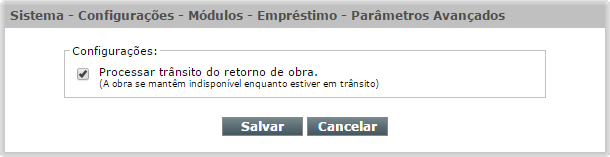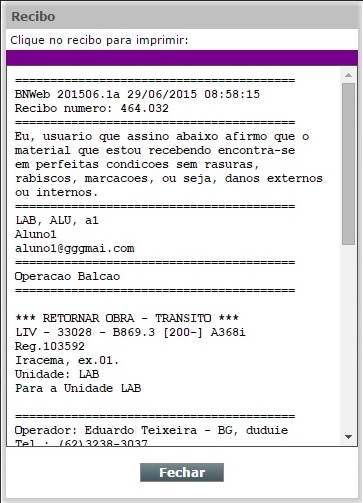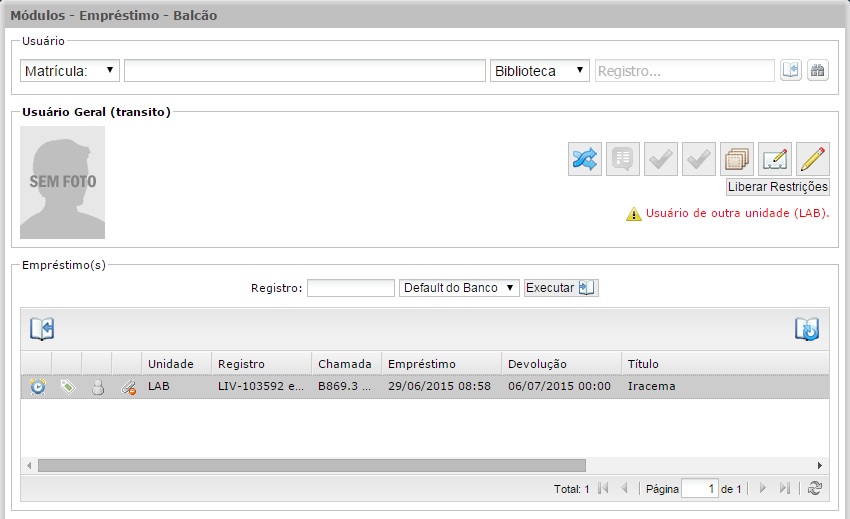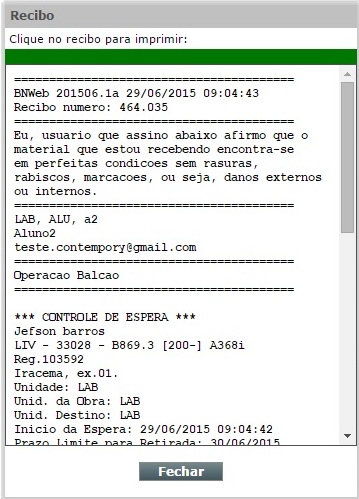No envio de e-mails, o BNWEB passa por várias etapas para que um e-mail possa ser enviado.
O primeiro ponto que deve ser verificado, é se realmente o BNWEB está preparando os e-mails que devem ser enviados ( veja 01 ).
O segundo ponto é verificar se o programa que realiza o envio está sendo executado pelo seu servidor ( veja 02 )
Também, deve ficar claro, que “enviado” no BNWEB, significa que ele foi entregue ao servidor de SMTP. Após entregue ao servidor de SMTP, a parte do BNWEB está concluída. Veja que, mesmo após a entrega para o SMTP, inúmeras situações podem acontecer, que são totalmente independentes do BNWEB, como caixa cheia, bloqueio por parte do destinatário, …
Para identificar uma situação com os e-mails, os seguintes pontos devem ser verificados:
01 – Verificar se os e-mails foram preparados
( tabela de e-mail )
a) entrar no BNWEB
b) Ir para “Catálogos – Utilitário – E-mail”
c) Alterar o combobox de pesquisa da lista para “DATA”
d) Filtrar pela data atual.
e) Navegar no resultado e procurar algum que tenha
“SITUAÇÃO = PENDENTE”
f) Dar um Duplo-Clique num que tenha
“SITUAÇÃO = PENDENTE”
Verificar o erro que aparece
Se o erro for de “RELAY”, então
solicitar ao responsável pelo SMTP que solucione.
Se não existir erro, verifique no seu servidor se a rotina agendada de envio, está realmente sendo executada.
02- Verificar rotina agendada de envio de e-mails
( LOGs do agendado de envio de e-mail )
a) entrar no BNWEB
b) Ir para “Sistema – Log – Sistema”
Clicar em 20aa_mm_dd_BNM_ROT_EMAIL.log
Verificar o erro que aparece:
Se o erro for de “RELAY”, então
solicitar ao responsável pelo SMTP que solucione.
OBS: Caso existam erros que não sejam de RELAY, entrar em contato com nossa empresa com um exemplo específico de e-mail que não foi enviado.
03- Não recebimento de e-mails do BNWEB
Alguns provedores de contas de e-mail realizam “bloqueios” baseados em suas próprias “regras”, outros, obrigam que cada e-mail seja validado.
Caso alguns usuários indiquem que não estão recebendo e-mails, especialmente usuários com contas em:
- Hotmail
- Outlook
- Live
- MSN
- UOL
- BOL
Cada provedor, como o HOTMAIL possui “filtros e regras” próprias para receber, recusar e/ou atrasar a entrega.
Com relação ao BNWEB, não temos nenhuma ação a ser realizada, uma vez que o e-mail foi entregue para o SMTP.
Pode ser investigado, se o SMTP em uso, está com as configurações corretas, como:
– SPF,
– DNS Reverso
– MX
– …
Também pode ser investigado se o IP / Range utilizado consta em alguma lista negra da internet ( MX … )
Uma última alternativa, é verificar junto aos provedores que podem causar “dificuldade” no recebimento de emails, verificando como cadastrar / autorizar um determinado IP ou domínio. No caso específico do HOTMAIL / Outlook, um caminho poderia ser em:
https://postmaster.live.com/snds/index.aspx
http://www.openspf.org/SPF_vs_Sender_ID
Caso nenhum e-mail esteja sendo enviado, provavelmente existe uma situação no servidor que está enviando os e-mails. Salve os últimos 5 logs da rotina que envia o e-mail (Reveja o item 02) e abra um ticket, enviando um e-mail para ticket@cty.com.br, nos passando esses logs e explicando a situação.
Caso apenas os e-mails enviados para sua própria instituição estejam corretos, e o e-mail para a conta do GMAIL não funcione, salve os últimos 5 logs da rotina que envia o e-mail (Reveja o item 02) e abra um ticket, enviando um e-mail para ticket@cty.com.br, nos passando esses logs e explicando a situação.
04- Envio de e-mail pelo Datacenter da CTY/SaaS
Como o sistema BNWEB é padronizado, mesmo configurado em nossos servidores, todo o processo de envio de e-mails passas por todos os pontos explicados acima, independente se o SMTP utilizado pertence a CTY ou ao Cliente.
Caso haja alguma situação referente ao envio de e-mail, salve os últimos 5 logs da rotina que envia o e-mail (Reveja o item 02) e abra um ticket, enviando um e-mail para ticket@cty.com.br, nos passando esses logs e explicando a situação.